
Hauv phau ntawv qhia no - 5 txoj hauv kev nkag mus rau lub Windows 10 thiab Windows 8.1 Tswj vaj huam sib luag, qee qhov kev ua haujlwm hauv Windows 7. thiab tib lub sijhawm video nrog kev ua qauv qhia ntawm cov kev no thaum kawg. Cov lus qhia cais: Yuav ua li cas qhib lub Windows 10 tswj vaj huam sib luag.
NCO TSEG: Thov nco ntsoov tias nyob rau hauv cov lus tshaj plaws ntawm cov khoom (thiab ntawm no thiab rau lwm lub chaw hauv lub qhov rais nyob rau hauv lub qhov rais suav nrog "qeb" hom Cov. Kuv pom zoo kom coj mus rau hauv tus account no thiab tam sim ntawd hloov mus rau cov cim (hauv "Saib" Kev Saib "ntawm sab saum toj ntawm txoj cai hauv kev tswj vaj huam sib luag).
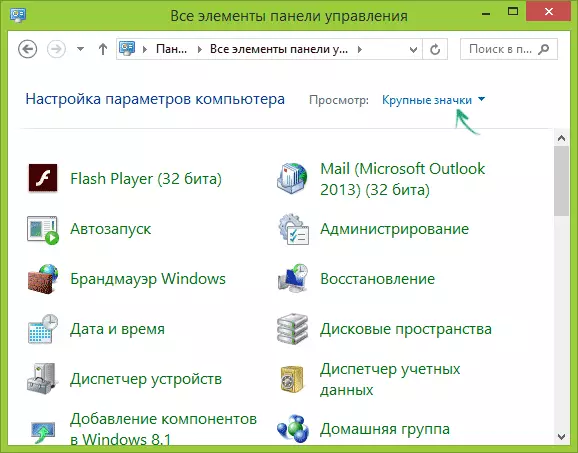
Qhib lub vaj huam sib luag los ntawm "Khiav"
Lub "khiav" lub thawv ntawv yog tam sim no nyob rau txhua qhov tseeb ntawm Windows OS thiab yog hu los ntawm kev sib xyaw ua ke ntawm Win + R - R - R yuam sij yog tus yuam sij nrog OS lub Cim).
Los ntawm "khiav" koj tuaj yeem khiav dab tsi, suav nrog tus tswj vaj huam sib luag.

Txhawm rau ua qhov no, tsuas nkag mus rau lo lus tswj nyob rau hauv lub thawv nkag, thiab tom qab ntawd nias lub "OK" khawm lossis nkag mus rau tus yuam sij.
Los ntawm txoj kev, yog tias vim li cas koj xav tau qhib lub vaj huam sib luag los ntawm txoj kab hais kom ua, koj kuj tuaj yeem sau ntawv tswj thiab nias Enter.
Muaj lwm qhov lus txib uas koj tuaj yeem nkag mus tswj hwm vaj huam sib luag siv "khiav" lossis ntawm cov kab hais kom ua: Cov tshawb fawb: tswj hwm cov tswj hwm

Kev nkag mus sai hauv Windows 10 thiab Windows 8.1 Tswj Vaj Huam Sib Luag
Hloov tshiab: Hauv Windows 10 kawg versions, tswj hwm lub vaj huam sib luag + x ntawv qhia zaub mov rau lub Windows 10 pib cov ntawv qhia zaub mov.
Hauv Windows 8.1 thiab Windows 10, koj tuaj yeem nkag mus rau hauv kev tswj vaj huam sib luag tau nyob hauv ib lossis ob qho nyem. Rau qhov no:
- Nias Win + X yuam sij lossis txoj cai-nyem rau ntawm lub pob Start.
- Hauv cov ntawv qhia zaub mov uas yuav tshwm sim, xaiv "tswj vaj huam sib luag".

Txawm li cas los xij, hauv Windows 7, qhov no tuaj yeem ua tsis tau sai dua - cov khoom yog tam sim no nyob rau hauv qhov ib txwm "Pib" zaub mov los ntawm lub neej ntawd.
Peb siv qhov kev tshawb fawb
Ib txoj hauv kev uas tsim nyog tshaj plaws los khiav qee yam uas koj tsis paub yuav qhib li cas hauv Windows yog siv cov qauv tshawb nrhiav.
Hauv Windows 10, qhov kev tshawb nrhiav tau txiav tawm los ntawm lub neej ntawd ntawm cov haujlwm. Hauv Windows 8.1, koj tuaj yeem nyem Win + tus yuam sij thiab tsuas yog ntaus ntawv sau thaum nyob ntawm thawj lub vijtsam (nrog cov vuas pib). Thiab hauv Windows 7, daim teb no nyob hauv qab ntawm "Pib" cov ntawv qhia zaub mov.

Yog tias koj nyuam qhuav pib ntaus "vaj huam sib luag", tom qab ntawd hauv kev tshawb nrhiav koj yuav pom sai sai ntawm cov khoom koj xav tau thiab koj tuaj yeem khiav nws, cia li nias.
Tsis tas li ntawd, thaum siv cov qauv no hauv Windows 8.1 thiab 10, koj tuaj yeem yog-nias ntawm tswj lub vaj huam sib luag pom thiab xaiv cov "cov khoom kom nrawm rau yav tom ntej.
Kuv nco ntsoov tias hauv qee qhov kev sib tham ua ntej ntawm Windows, ntxiv rau hauv qee kis (piv txwv li ntawm tus kheej cov lus pob), tom qab tswj vaj huam sib luag tsuas yog nyob ntawm "tswj vaj huam sib luag" cov lus qhia.
Tsim Daim Ntawv Qhia Pib
Yog tias koj feem ntau xav tau nkag mus rau ntawm lub tswj vaj huam sib luag, koj tuaj yeem tsim ib qho luv luv rau kev khiav nws manually. Txhawm rau ua qhov no, txoj cai-nyem rau ntawm lub desktop (lossis hauv ib daim nplaub tshev), xaiv "tsim" - "daim ntawv lo".
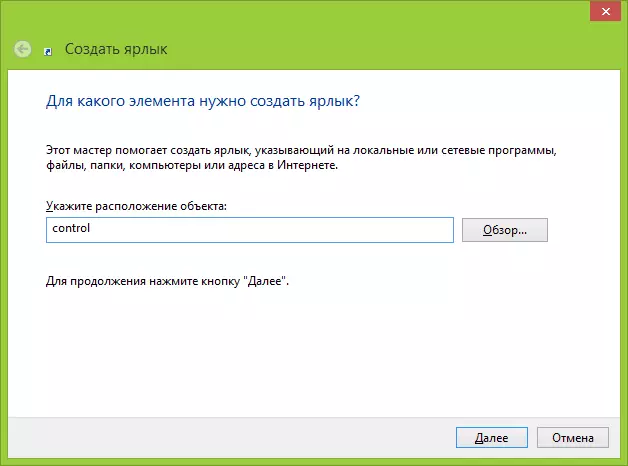
Tom qab ntawd, nyob rau hauv "qhia qhov chaw nyob ntawm cov khoom" teb, nkag ib qho ntawm cov kev xaiv hauv qab no:
- Kev tswj hwm
- Tshawb Hlab plhaub: Tswj Tswj Xyuas
Nyem "Tom ntej" thiab sau cov npe xav tau ntawm lub shortcut. Nyob rau yav tom ntej, los ntawm cov khoom ntawm lub shortcut, koj kuj tseem tuaj yeem hloov lub cim, yog tias xav tau.
Cov yuam sij kub kom qhib lub vaj huam sib luag tswj
Los ntawm lub neej ntawd, lub qhov rais tsis muab kev sib xyaw nrog cov khoom siv kub kom qhib kev tswj hwm tus tswj vaj huam sib luag, koj tuaj yeem tsim nws, suav nrog tsis muaj kev siv cov kev pab cuam ntxiv.
Ua li no, ua raws cov theem no:
- Tsim ib qho luv luv, raws li tau piav qhia hauv seem yav dhau los.
- Txoj nyem rau ntawm qhov luv luv, xaiv "cov khoom".
- Nyem rau hauv qhov chaw sib tw nrawm.
- Nias lub qhov xav tau tseem ceeb ua ke (yuav tsum tau Ctrl + alt + koj tus yuam sij).

- Nyem OK.
Tiav, tam sim no los ntawm nias cov kev sib xyaw ua ke koj xaiv, tswj hwm vaj huam sib luag yuav tau tsim (nyuam qhuav tsis rho tawm cov lus luv).
Yees duab - Yuav ua li cas qhib lub vaj huam sib luag
Thaum kawg, cov lus qhia video ntawm lub communce ntawm lub tswj vaj huam sib luag, uas qhia tag nrho cov txheej txheem saum toj no.
Kuv vam tias cov ntaub ntawv no tau muaj txiaj ntsig rau cov neeg siv novice, thiab tib lub sijhawm tau pab pom tias yuav luag txhua yam hauv Windows tuaj yeem ua kom deb ntawm ib txoj kev.
